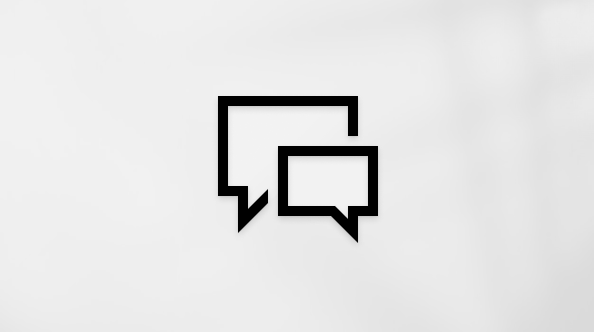Surface 上的 Windows Hello 问题疑难解答
应用对象
Surface Devices Surface如果在使用面部识别 (Windows Hello) 或指纹识别 (Windows Hello) 登录 Surface 时遇到问题,请在开始故障排除步骤之前检查以下事项。
开始之前
请确保在设备上配置Windows Hello。 有关如何执行此作的详细信息,请转到配置Windows Hello。
获得最新更新
可以使用 Surface 应用快速检查 Surface 驱动程序和固件的运行状况。
-
在 Surface 应用中,展开 帮助和支持 以检查更新状态。
-
如果有可用的更新,请选择 检查更新 按钮以打开Windows 更新并安装可用更新。
注意: 如果未安装 Surface 应用,可以从 Microsoft Store 下载 Surface 应用。 下载后,选择“开始”,搜索“Surface”,然后从结果列表中选择该应用。
现在,尝试使用 Windows Hello 重新登录。 当 Surface 识别出你的面部或指纹时,它将使你自动登录 Windows。
注意: 如果你已设置多种登录方法(例如密码、PIN 和 Windows Hello),则 Windows 将在登录屏幕上显示这些选项。 要检查 Windows Hello 是否正常工作,需要选择该选项。
我在尝试登录时,Windows Hello 无法识别我,或者我收到一条错误消息
如果未正确扫描你的面部或指纹,或者你没有使用正确的手指登录,则你将尝试通过 Windows Hello 登录时会收到错误消息。 如果发生这种情况,请改为使用 PIN 或密码登录,然后再次设置Windows Hello。
在尝试登录 Windows Hello 时,如果收到以下错误消息之一,请尝试相应的疑难解答步骤:
-
无法识别你。 请使用你的 PIN 登录。
如果你戴着眼镜,但未设置人脸识别来识别你是否戴着眼镜,则可能会出现此错误消息。 当设备移动且新位置的照明条件显著不同时,也可能会出现此错误消息。
若要提高识别能力,请选择“开始 > 设置 > 帐户 ”> 登录选项 > 人脸识别 (Windows Hello) “,然后选择”改进识别”。
如果 Surface 专业键盘盖上的指纹读取器不起作用,请将其拆离,然后将其重新连接到 Surface,然后再次尝试使用。
如果Windows Hello面部识别出现问题,请尝试运行可能解决问题的疑难解答。
注意: 有关排查 Surface 相机问题的更多帮助,请查看 Surface 相机不工作。
指纹识别 (Windows Hello) 提示
Surface Laptop 13 英寸 1st Edition 和 Surface Laptop Go 型号具有指纹电源按钮,因此你可以使用指纹识别 (Windows Hello) 登录到Windows 11电脑。 如果在使用指纹登录时遇到问题,可以尝试以下几种作:
对于指纹电源按钮
-
确保 LED 指示灯在指纹电源按钮周围亮起。 这意味着电源按钮已准备好用作指纹读取器。
-
使用无绒布擦拭电源按钮并去除灰尘或油。
警告: 请勿 使用玻璃清洁剂或清洁化学品来清洁指纹电源按钮。
对于你的手指
-
使用最初设置指纹识别 (Windows Hello) 时使用的同一手指。
-
确保手指干净干燥。
-
将手指平放在电源按钮中间。 确保手指的较大部分位于按钮上,并施加轻压。 当手指位于按钮上并被识别时,尽量不要移动手指。
-
如果你有干燥的皮肤,请考虑使用一点皮肤保湿剂,但不要太多。 皮肤水分在识别中起着一个作用。
-
如果你的手指上有疤痕或其他损伤,请考虑使用其他手指登录-选择一个没有疤痕的手指。 如果手指有疤痕或其他损伤,则可能无法识别指纹。
在Windows 11电脑上
-
使用 PIN 登录,然后尝试以下一项或两项作:
-
添加另一个指纹。 为此,请选择“开始 > 设置 > 帐户 ”>“登录选项 ”> 指纹识别 (Windows Hello) >“添加其他帐户”。添加指纹时,将手指放在指纹电源按钮的中间,压力较轻。 稍微改变手指位置几次。 这有助于包含更多手指,这有助于在以后登录时提高识别能力。
-
删除指纹,然后重新设置。 若要删除指纹,请选择“开始 > 设置 > 帐户 ”> 登录选项 > 指纹识别 (Windows Hello) > 删除”。 之后,选择“ 设置 ”以再次设置它。
-
如果也不能使用 PIN 登录,可能需要重置它。 为此,请使用密码登录。 然后选择“开始 > 设置 > 帐户 ”>“登录选项 ”> PIN (Windows Hello) ,然后选择“我忘记了我的 PIN”。
还原或重置电脑。 如果 Windows Hello 以前正常工作,则最近安装的应用、驱动程序或更新可能会导致该问题。 若要解决此问题,请尝试重新开始。 若要了解详细信息,请参阅 还原或重置适用于 Windows的 Surface。
相关主题
对 Windows 10 的支持将于 2025 年 10 月结束。
2025 年 10 月 14 日之后,Microsoft 将不再为 Windows 10 提供来自 Windows 更新的软件更新、技术协助或安全修补程序。 你的电脑仍可正常工作,但我们建议迁移到 Windows 11。
如果在使用 Windows Hello 登录 Surface 时遇到问题,请尝试在开始故障排除步骤之前检查以下内容。
开始之前
请确保在设备上配置Windows Hello。 有关如何执行此作的详细信息,请转到配置Windows Hello。
获得最新更新
可以使用 Surface 应用快速检查 Surface 驱动程序和固件的运行状况。
-
在 Surface 应用中,展开 帮助和支持 以检查更新状态。
-
如果有可用的更新,请选择 检查更新 按钮以打开Windows 更新并安装可用更新。
注意: 如果未安装 Surface 应用,可以从 Microsoft Store 下载 Surface 应用。 下载后,选择“开始”,搜索“Surface”,然后从结果列表中选择该应用。
现在,尝试使用 Windows Hello 重新登录。 当 Surface 识别你的人脸或指纹时,它会自动将你登录到 Windows。
注意: 如果你已设置多种登录方法(例如密码、PIN 和 Windows Hello),则 Windows 将在登录屏幕上显示这些选项。 要检查 Windows Hello 是否正常工作,需要选择该选项。
我在尝试登录时,Windows Hello 无法识别我,或者我收到一条错误消息
如果未正确扫描你的面部或指纹,或者你没有使用正确的手指登录,则你将尝试通过 Windows Hello 登录时会收到错误消息。 如果发生这种情况,请改为使用 PIN 或密码登录,然后再次设置Windows Hello。
在尝试登录 Windows Hello 时,如果收到以下错误消息之一,请尝试相应的疑难解答步骤:
-
无法识别你。 请使用你的 PIN 登录。
如果你戴着眼镜,但未设置人脸识别来识别你是否戴着眼镜,则可能会出现此错误消息。 当设备移动且新位置的照明条件显著不同时,也可能会出现此错误消息。
若要提高识别能力,请选择“开始 > 设置 > 帐户 > 登录选项 > Windows Hello人脸”,然后选择“改进识别”。
如果使用带有可拆离键盘的 Surface,并且 Surface 专业键盘盖上的指纹读取器不起作用,请拆离键盘,然后重新连接它,然后再次尝试使用它。
Surface Laptop Go 和 Windows Hello 指纹提示
某些 Surface Laptop Go 型号具有指纹电源按钮,因此你可以使用Windows Hello指纹登录到Windows 10电脑。 如果在使用指纹登录时遇到问题,可以尝试以下几种作:
对于指纹电源按钮
-
确保 LED 指示灯在指纹电源按钮周围亮起。 这意味着电源按钮已准备好用作指纹读取器。
-
使用无绒布擦拭电源按钮并去除灰尘或油。
警告: 请勿 使用玻璃清洁剂或清洁化学品来清洁指纹电源按钮。
对于你的手指
-
使用最初设置指纹时使用的同一根手指Windows Hello。
-
确保手指干净干燥。
-
将手指平放在电源按钮中间。 确保手指的较大部分位于按钮上,并施加轻压。 当手指位于按钮上并被识别时,尽量不要移动手指。
-
如果你有干燥的皮肤,请考虑使用一点皮肤保湿剂,但不要太多。 皮肤水分在识别中起着一个作用。
-
如果你的手指上有疤痕或其他损伤,请考虑使用其他手指登录-选择一个没有疤痕的手指。 如果手指有疤痕或其他损伤,则可能无法识别指纹。
在 Windows 10 电脑上:
-
使用 PIN 登录,然后尝试以下一项或两项作:
-
添加另一个指纹。 为此,请选择“开始 > 设置 > 帐户”> 登录选项 >“Windows Hello指纹 ”>“添加其他帐户”。添加指纹时,将手指放在指纹电源按钮的中间,压力较轻。 稍微改变手指位置几次。 这有助于包含更多手指,这有助于在以后登录时提高识别能力。
-
删除指纹,然后重新设置。 若要删除指纹,请选择“开始 > 设置 > 帐户 > 登录选项 ”>“Windows Hello指纹 > 删除”。 之后,选择“ 设置 ”以再次设置它。
-
如果也不能使用 PIN 登录,可能需要重置它。 为此,请使用密码登录。 然后选择“开始 > 设置 > 帐户”> 登录选项 > Windows Hello PIN“, 然后选择”我忘记了我的 PIN”。
还原或重置电脑。 如果 Windows Hello 以前正常工作,则最近安装的应用、驱动程序或更新可能会导致该问题。 若要解决此问题,请尝试重新开始。 有关详细信息,请参阅 还原或重置 Surface for Windows 10。